Cómo Solucionar el Mensaje No Molestar No Funciona en el iPhone
Nov 25, 2024 • Filed to: Soluciones de Reparación Móvil • Soluciones probadas
Cuando no quieras apagar el teléfono, la función No Molestar (DND) es útil para filtrar las distracciones digitales. Las llamadas entrantes, los mensajes y las alertas de la aplicación se silenciarán mientras se utiliza la función No molestar. ¿Tienes una tarea que exige una intensa concentración? ¿O tal vez sólo necesitas un tiempo a solas y no quieres que te molesten las llamadas telefónicas o los mensajes de texto? No molestar puede ser tu salvador.
No molestar, por otro lado, puede ser una molestia, especialmente cuando no funciona. Digamos que estás recibiendo llamadas y mensajes de texto a pesar de estar en No Molestar. Por otro lado, la función DND impide que suene tu alarma.
- ¿Por qué no funciona mi "No molestar"?
- Solución 1: Comprueba la configuración de No molestar
- Solución 2: Desactivar llamadas repetidas
- Solución 3: Desactivar o ajustar el horario de No Molestar
- Solución 4: Cambiar el estado del contacto
- Solución 5:Cambiar la configuración de las llamadas entrantes
- Solución 6: Reiniciar el iPhone
- Solución 7: Restablecer todos los ajustes
- Solución 8: Actualiza tu teléfono
- Solución 9: Solucionar el problema del sistema iOS con Dr.Fone - Reparación del sistema
Solución 1: Comprueba la configuración de No molestar
Cuando bloquees tu smartphone, No molestar en iOS silenciará tus llamadas y alarmas entrantes. A continuación te explicamos cómo utilizar la función que te permite silenciar todas las alertas de notificación mientras utilizas el teléfono.
- Abre el menú Ajustes > No molestar (Ajustes > No molestar).
- Selecciona Siempre en la sección Silencio.
Si la opción "No molestar" no amortigua las llamadas entrantes mientras usas el iPhone o mientras está bloqueado, pasa a la siguiente alternativa.
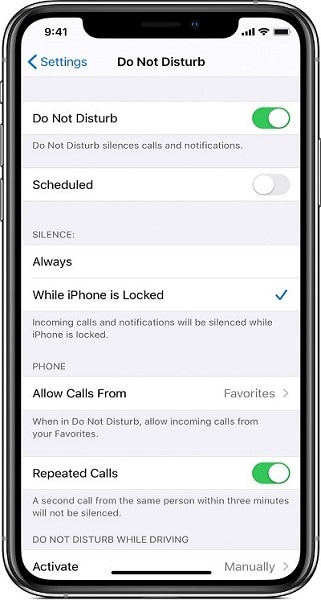
Solución 2: Desactivar llamadas repetidas
Cuando la opción No molestar está activada, se silencian las llamadas telefónicas, los mensajes de texto y las alertas de otras aplicaciones, pero las personas pueden seguir poniéndose en contacto contigo si llaman varias veces. Sí, la opción de No Molestar de tu iPhone puede ser anulada por llamadas repetidas (de la misma persona).
Desactiva las llamadas repetidas en los ajustes de No molestar de tu dispositivo para evitar que esto ocurra.

Solución 3: Desactivar o ajustar el horario de No Molestar
Si observas que la función No molestar sólo funciona a determinadas horas del día, comprueba que no has creado accidentalmente un horario de No molestar. Asegúrate de que la opción Programación está desactivada en Ajustes > No molestar.
Si creas un horario de No Molestar, comprueba que las horas de silencio (horas de inicio y finalización) están configuradas adecuadamente. Comprueba las horas elegidas, así como la designación del meridiano (es decir, A.M y P.M).
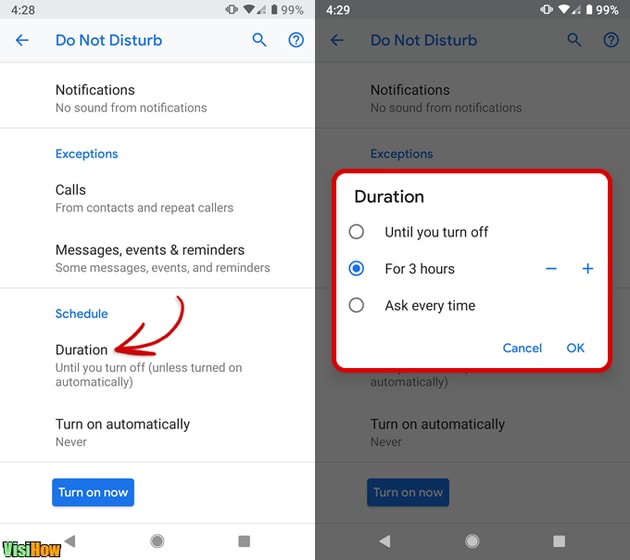
Solución 4: Cambiar el estado del contacto
Tus contactos "favoritos" podrían anular la configuración de No molestar de tu iPhone. Cuando marcas un contacto como favorito en tu iPhone, esa persona puede ponerse en contacto contigo a cualquier hora del día o de la noche (mediante una llamada telefónica o un mensaje de texto), incluso si está activado el modo "No molestar".
Por lo tanto, si estás recibiendo llamadas de un contacto aleatorio cuando la opción No molestar está activada, asegúrate de que no has marcado accidentalmente el contacto como favorito. Para comprobar tus contactos favoritos en tu iPhone o iPad, sigue las siguientes instrucciones. También te enseñaremos a eliminar un contacto de tu lista de favoritos.
- Toca Favoritos en la esquina inferior izquierda de la aplicación Teléfono. Cruza los contactos de la lista y estate atento a los nombres extraños o desconocidos.
- Pulsa Editar en la esquina superior derecha para desmarcar un contacto.
- Mantén pulsado el botón rojo del signo menos (-).
- Finalmente, selecciona Hecho para guardar el cambio y toca Eliminar para quitar el contacto de la lista.
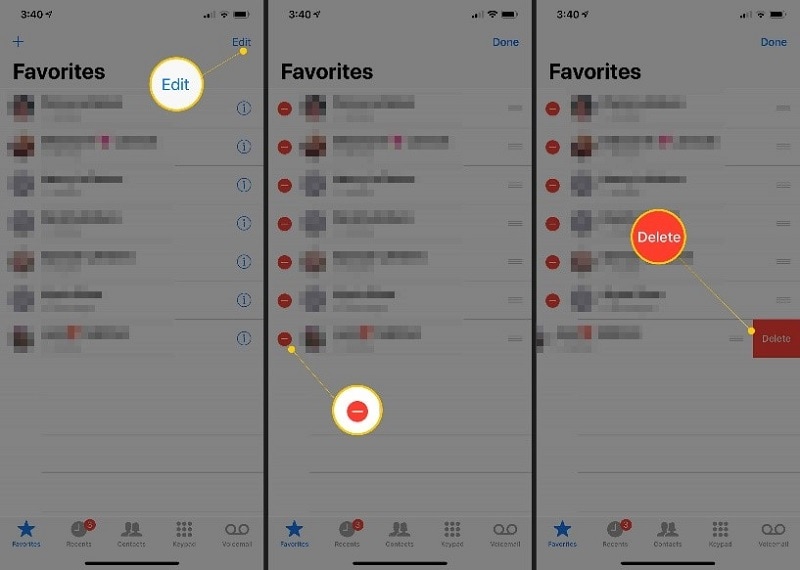
Solución 5: Cambiar la configuración de las llamadas entrantes
Cuando está activado el modo "No molestar" en tu iPhone o iPad, ¿no silencia las llamadas entrantes? Es posible que esto se deba a que has activado la opción No molestar para aceptar todas las llamadas entrantes. Selecciona Permitir llamadas en el menú No molestar.
Asegúrate de que está seleccionado "Favoritos" o "Nadie". Si quieres que sólo se silencien las llamadas entrantes de números desconocidos cuando esté activado el modo No molestar, puedes elegir Todos los contactos.
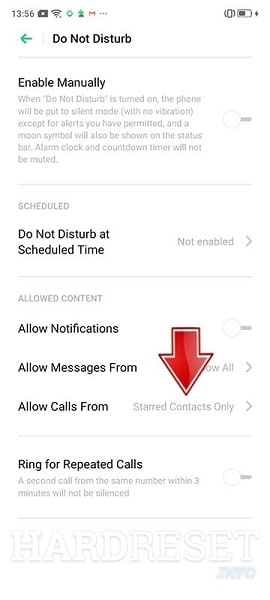
Solución 6: Reiniciar el iPhone
Un reinicio del dispositivo es un remedio probado para una variedad de problemas extraños de iOS. Apaga el iPhone y vuélvelo a encender después de unos segundos si la función No molestar sigue sin funcionar. Asegúrate de que la opción "No molestar" está activada y configurada adecuadamente según tus preferencias.
Solución 7: Restablecer todos los ajustes
Sólo se deben silenciar las llamadas telefónicas, los mensajes y otras alertas de las aplicaciones mientras se utiliza la función No molestar. Tus despertadores y recordatorios no se apagarán. Sorprendentemente, algunos usuarios de iPhone han informado de que No molestar a veces interfiere con las alertas y el sonido de la alarma.
Si esto se ajusta a tu situación actual, considera la posibilidad de restablecer la configuración de tu dispositivo. Esto restaurará los ajustes predeterminados de fábrica de tu dispositivo (red, widgets, alertas, etc.). Hay que tener en cuenta que se eliminarán tus alarmas.
Ten en cuenta que restablecer los ajustes de tu iPhone o iPad no borrará tus archivos multimedia o documentos.
Para restablecer todos los ajustes, ve a Ajustes > General > Restablecer > Restablecer todos los ajustes e introduce el código de acceso de tu teléfono.
Esto llevará de 3 a 5 minutos, durante los cuales tu dispositivo se apagará y encenderá. Después, activa la opción "No molestar" y pon una alarma falsa. Comprueba si la alarma se activa a la hora programada.
Solución 8: Actualiza tu teléfono
Si el sistema operativo de tu teléfono tiene un problema, varias funciones y aplicaciones pueden dejar de funcionar. Es difícil saber si No Molestar no funciona debido a un fallo de software. En consecuencia, asegúrate de que tu iPhone y tu iPad están ejecutando la versión más reciente de iOS. Para ver si hay una nueva actualización de iOS para tu smartphone, ve a Ajustes > General > Actualización de software.
Solución 9: Solucionar el problema del sistema iOS con Dr.Fone - Reparación del sistema
Dr. Fone, una herramienta de reparación del sistema iOS, puede solucionar el problema de No molestar que no funciona. Esta aplicación proporciona una solución con un solo clic a cualquier problema que puedas tener con tu iPhone u otros dispositivos Apple. Las formas de resolver el problema de "Los favoritos de No Molestar de iOS 12 no funcionan" son las siguientes

Dr.Fone - Reparación del sistema
Soluciona los problemas del iPhone sin perder datos.
- Sólo soluciona tu iOS a la normalidad, sin pérdida de datos en absoluto.
- Solucionar varios problemas del sistema iOS atascado en el modo de recuperación, logo blanco de Apple, pantalla negra, bucle en el arranque, etc.
- Repara otros errores del iPhone y de iTunes, como error 4013 de iTunes, error 14, error 27,error 9 de iTunes y otros.
- Funciona para todos los modelos de iPhone (iPhone XS/XR incluido), iPad y iPod touch.
- Totalmente compatible con la versión más reciente de iOS.

- En la ventana principal de Dr. Fone, elige "Reparación del sistema".

- Conecta tu iPhone, iPad o iPod touch a tu computadora utilizando el conector Lightning que viene con tu dispositivo. Cuando Dr. Fone detecta tu dispositivo iOS, tienes dos opciones: Modo Estándar o Modo Avanzado.
NB- El modo normal resuelve la mayoría de las dificultades de la máquina iOS, manteniendo los datos del usuario. Al eliminar todos los datos de la computadora, la opción avanzada soluciona un montón de otros problemas de la máquina iOS. Si el modo habitual no funciona, pasa al modo avanzado.

- El programa reconoce la forma del modelo de tu iDevice y muestra los modelos del framework de iOS que son accesibles. Para continuar, elige una versión y haz clic en "Iniciar".

- Después, puedes descargar el firmware de iOS. El procedimiento puede llevar algún tiempo debido al tamaño del firmware que tenemos que descargar. Asegúrate de que la red no se interrumpe durante el procedimiento. Si el firmware no se actualiza correctamente, aún puedes descargarlo mediante el navegador y luego utilizar "Seleccionar" para restaurar el firmware descargado.

- La herramienta comienza a validar el firmware de iOS después de la actualización.

- En un par de minutos, tu sistema iOS será totalmente funcional. Simplemente coge la computadora en tus manos y espera a que se ponga en marcha. Los dos problemas del dispositivo iOS han sido rectificados.

Conclusión:
Para tener una mejor visión de la situación, miramos los 6 mejores métodos que se pueden emplear si No Molestar iPhone no funciona. Puedes intentar activar la función en el menú de Configuración. Después, intenta reiniciar el iPhone para comprobar si la funcionalidad funciona o no. Además, puedes intentar restablecer la configuración. Si esto falla, la mejor opción es utilizar Dr. Fone para resolver el problema. La mayoría de las veces, empleando el Dr. Fone se soluciona el problema. También puedes experimentar con las opciones de Restricciones. Si ninguna de las otras opciones funciona, el restablecimiento de fábrica es el último recurso.
No molestar es como un perro doméstico bien educado que obedece las órdenes al pie de la letra. Si lo configuras correctamente, no deberías tener problemas de funcionalidad. Si ninguna de las técnicas de solución de problemas anteriores resuelve el problema, ponte en contacto con el Soporte Técnico de Apple o acude a un Proveedor de Servicios Apple autorizado cerca de ti para que inspeccionen tu iPhone en busca de cualquier daño de software o hardware. También puedes restablecer tu dispositivo a los ajustes de fábrica, pero asegúrate de hacer una copia de seguridad de tu información y datos con el software Dr.Fone.
Problemas de iPhone
- 1. Problemas de Pantalla
- Pantalla Táctil no Funciona
- Pantalla en Rojo de iPhone
- Pantalla Congelada del iPad
- Pantalla blanca de iPhone
- Pantalla Azul de iPhone
- Reparar Pantalla de iPhone
- 2. Problemas de Batería
- 3. Problemas de Sonido
- Problema de Eco de iPhone
- Problema de iPhone Micrófono
- Problemas del Sonido de iPhone
- Problema de iPhone Volumen
- Problemas de Auriculares iPhone
- Correo de Voz Visual No Disponible
- Problema de iPhone Alarm
- 4. Otros Problemas
- Datos de iPhone no Funcionan
- Fallo de Actualización
- Modo DFU de iOS
- Problemas de Ajustes
- Reparar iPhone Mojado
- Problemas del Teclado de iPhone
- Sensor de Proximidad iPhone
- Problemas de iPhone Jailbreak
- Problema de Cámara de iPhone
- Problemas de FaceTime
- Problema de iPhone GPS
- Problema de iPhone Facebook
- Reparar iPhone Backlight
- Activar iPhone 6s
- El Sobrecalentamiento iPhone
- Problema de Llamado de iPhone
- Problemas de Sincronización
- Problemas de iPhone Bluetooth
- ● Gestionar/transferir/recuperar datos
- ● Desbloquear/activar/bloquear pantalla FRP
- ● Resolver problemas en iOS y Android
- Prueba Gratuita Desbloquea Ahora Desbloquea Ahora
















Paula Hernández
staff Editor